Mad Catz R.A.T. 5 en openSuse 13.2
Recientemente he adquirido un ratón Mad Catz R.A.T. 5. Tal como había leído antes de comprarlo, ha sido enchufarlo y ver que no funcionaba como debiera en Linux y, más concretamente, en openSuse 13.2. La rueda horizontal no funcionaba, los botones laterales de adelante y atrás tampoco y, lo peor... ¡se perdía el foco del ratón y no podía hacer clic!
Para poder hacer clic, tenía que hacer varios clics con el secundario y el principal hasta que en algún momento se reestablecía el foco pero claro, trabajar así es inviable.
Basándome en la configuración del R.A.T. 7 que encontré en el artículo "Fixing the Mad Catz R.A.T 7 mouse under openSUSE / Linux" del blog de Andre Ritcher, la configuración de ratones Mad Catz de la wiki de Archlinux y la configuración de un R.A.T. 5 en la comunidad de Linux Mint, he conseguido que funcionen tanto el foco, como los botones adelante y atrás y la rueda horizontal.
Vamos a ver cómo podemos hacerlo paso a paso.
Lo primero que necesitamos, es abrir el gestor de archivos en modo superusuario. Para ello, vamos al Lanzador de aplicaciones y, en la sección Administrador de archivos que encontramos dentro de Sistema, pulsamos en Gestor de Archivos - (Modo Superusuario):
Al hacerlo, se nos pedirá la contraseña de root. La pondremos y pulsaremos el botón Aceptar:
Una vez que Dolphin ya esté abierto, tendremos que ir a la siguiente carpeta (esta es la que corresponde a openSuse 13.2):
/etc/X11/xorg.conf.d/
Bastará con escribirlo en la barra de direcciones y pulsar Enter, como vemos a continuación:
Una vez que estamos en la carpeta correcta, debemos crear un archivo llamado "50-rat5.conf". Para ello, haremos clic con el botón derecho del ratón en cualquier zona vacía de la carpeta y, en el menú Crear archivo, elegiremos Archivo de texto... tal como se ve en la imagen:
Se nos pedirá el nombre y, tal como he comentado antes, tendremos que escribir "50-rat5.conf" y pulsar Aceptar:
Una vez creado, debemos hacer clic sobre el archivo para editarlo:
Aquí vemos una imagen del editor de texto con la configuración que he utilizado:
Como todos sabemos, es mucho más práctico copiar y pegar... así que aquí tenéis el texto:
Se nos pedirá el nombre y, tal como he comentado antes, tendremos que escribir "50-rat5.conf" y pulsar Aceptar:
Una vez creado, debemos hacer clic sobre el archivo para editarlo:
Aquí vemos una imagen del editor de texto con la configuración que he utilizado:
Como todos sabemos, es mucho más práctico copiar y pegar... así que aquí tenéis el texto:
Section "InputClass"
Identifier "Mad Catz R.A.T. 5"
MatchProduct "Mad Catz Mad Catz R.A.T.5 Mouse"
MatchDevicePath "/dev/input/event*"
Option "Buttons" "21"
Option "ButtonMapping" "1 2 3 4 5 0 0 8 9 7 6 10 0 0 0 0 0 0 0 0"
Option "ZAxisMapping" "4 5 11 10"
Option "AutoReleaseButtons" "13 14 15"
EndSection
El 8 y el 9 son los botones para avanzar y retroceder página en el navegador... la primera vez había probado con 9 y 8 en vez de 8 y 9 y me habían quedado con la función al revés... pero para gustos.
Una vez guardado el archivo de texto, es necesario finalizar la sesión y volver a acceder y, con esto, ya funcionará correctamente vuestro Mad Catz R.A.T. 5.
Espero que os haya sido de ayuda.
Un saludo: Roi
---
P.D.: Este mismo método también funciona en openSuse Leap 42.1
En openSuse Leap 42.2 ya no es necesario utilizarlo, me funciona correctamente.
---
P.D.: Este mismo método también funciona en openSuse Leap 42.1
En openSuse Leap 42.2 ya no es necesario utilizarlo, me funciona correctamente.









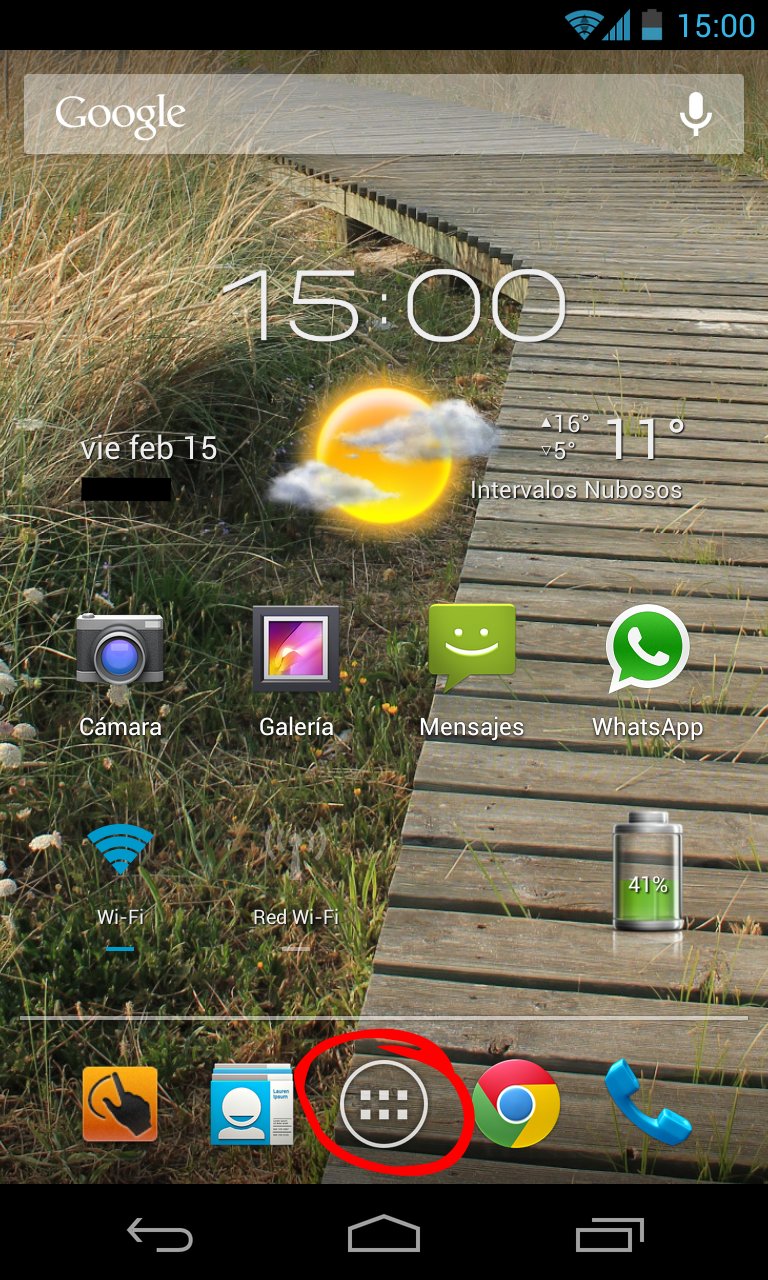

Comentarios
Publicar un comentario
En entradas antiguas, los comentarios quedarán pendientes de moderación. Si tu comentario tarda en aparecer, ten paciencia ;D